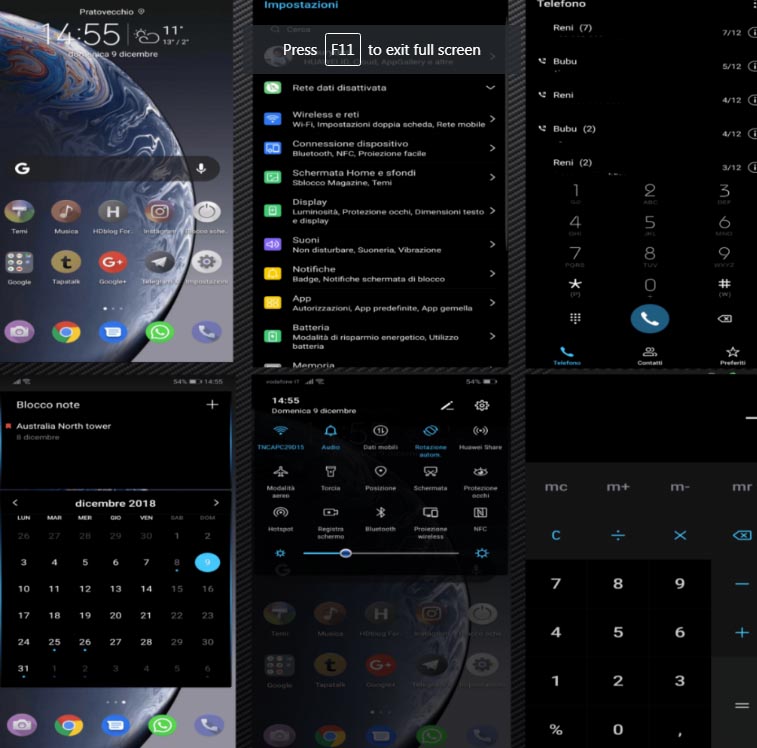Как использовать ADB и Fastboot для настройки Android-устройств

ADB и Fastboot — это два инструмента командной строки, которые позволяют выполнять множество задач разработчика на Android-устройствах. С их помощью вы можете устанавливать, удалять, отлаживать и эмулировать приложения, настраивать Android-устройство, включать и отключать скрытые настройки, делать резервные копии данных, передавать и получать файлы и удаленно управлять телефоном с компьютера. Вы можете использовать ADB и Fastboot команды на Windows, macOS или Linux для контроля и настройки Android-телефона или планшета. Прежде чем вы сможете это сделать, однако, вам необходимо загрузить и установить драйверы ADB на компьютер. Пакет SDK Platform tools содержит все необходимые файлы для выполнения ADB и Fastboot команд.
Ниже вы можете скачать последнюю версию SDK platform tools Zip для Windows, Linux и macOS X прямо с серверов Google. Используя ADB и Fastboot команды, вы можете также прошивать заводские образы, кастомные рекавери, устанавливать APK и так далее.
Что такое SDK Platform Tools
SDK — это аббревиатура от Software Development Kit. Пакет SDK platform tools содержит драйверы ADB и Fastboot для Android. Эти драйверы очень важны, потому что они позволяют компьютеру устанавливать соединение с Android-телефоном, планшетом или смарт-часами, подключенными через USB-кабель или WiFi. Изначально пакет Android SDK platform tools был частью Android SDK Manager и Android Studio. Позже Google решил выпустить Platform-tools отдельно в компактном легко-скачиваемом Zip-пакете для операционных систем Windows, Linux и Mac.
Скачайте ADB и Fastboot SDK Platform-Tools
Ниже вы можете скачать Android SDK Tools для всех трех основных операционных систем для компьютеров.
Android SDK Tools (Windows)
platform-tools-latest-windows.zip
Android SDK Platform Tools (Mac OS X)
platform-tools-latest-darwin.zip
ADB Platform Tools (Linux & Ubuntu)
platform-tools-latest-linux.zip
Как настроить SDK Platform-Tools
Теперь, когда вы уже загрузили пакет SDK platform tools, вам нужно установить или настроить его на компьютере. Если вы не знаете, что делать с zip-файлом, который вы только что загрузили и как выполнять команды ADB или Fastboot, мы объясним все, что вам нужно знать. Во-первых, вам нужно распаковать “platform-tools-latest.zip”. Вы можете извлечь его в любое место на компьютере, но лучше сохранять файлы в папке “Android” на диске C на Windows ПК. После распаковки zip-файла вам нужно запустить окно командной строки перед тем как выполнить команду ADB или Fastboot.
Запуск окна командной строки с путем ADB/Fastboot
Запустить окно командной строки на Windows PC не составит труда. Нажмите на значок поиска рядом с значком меню Windows на панели задач и нажмите клавишу Enter. Если вам нужно запустить окно команды или CMD из папки Platform-tools, есть два способа сделать это.
Метод 1
- Откройте папку, в которую вы извлекли содержимое файла Platform-tool.zip.
- При нажатой клавише Shift на клавиатуре выполните правый клик мышью в пустом месте внутри окна папки.
- В контекстном меню выберите опцию “Открыть Windows PowerShell здесь” или “Открыть в терминале”.
- Теперь вы можете выполнить любую команду ADB или Fastboot.
Метод 2
Этот метод намного проще, чем тот, который был описан выше. Вы можете просто запустить окно команды из папки platform-tools, набрав “cmd” или “powershell” в адресной строке проводника Windows, как показано ниже, и нажав клавишу Enter на клавиатуре компьютера.
Примечание: Убедитесь, что вы включили опцию отладки по USB на Android-устройстве. Вы можете найти ее в Настройках> Параметры разработчика. Если вы не видите Параметры разработчика в списке настроек устройства, откройте Об устройстве> Информация о программном обеспечении и нажмите Номер сборки 7 раз, чтобы разблокировать скрытые Параметры разработчика на Android-устройстве. Вам нужно разрешить опцию отладки, чтобы устройство и компьютер могли общаться и взаимодействовать друг с другом. Когда вы выполняете команду в командной строке, вы получите всплывающее окно на экране Android-телефона с просьбой разрешить отладку по USB.
Убедитесь в работоспособности соединения ADB
Примечание: На компьютере должен быть установлен подходящий драйвер USB Android от производителя устройства.
- После включения отладки по USB из Параметров разработчика подключите телефон или планшет к компьютеру с помощью совместимого USB-кабеля.
- Теперь запустите окно командной строки и введите следующую команду и нажмите клавишу Enter на клавиатуре: adb devices
- Вы увидите список идентификаторов подключенных устройств в окне командной строки, представленных строкой алфавитно-цифровых значений, как показано ниже.

- Обратите внимание, что для установки APK на Android-телефон через ADB или для прошивки системного образа (.img) файла с помощью Fastboot команд вам нужно поместить эти файлы в папку “platform-tools” сначала. Вы также можете включить системный ADB и fastboot, чтобы вы могли выполнять команды без перехода в папку “platform-tools” каждый раз.